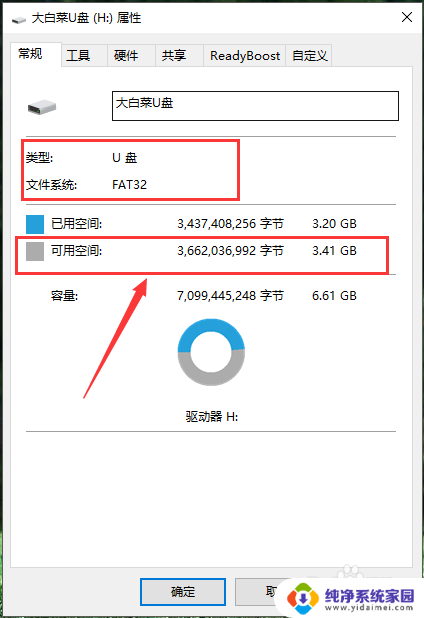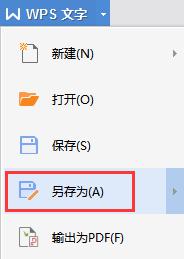用u盘怎么拷贝软件 如何将电脑上的软件拷贝到USB存储设备中
更新时间:2023-09-10 17:45:48作者:jiang
用u盘怎么拷贝软件,在如今的数字化时代,电脑已经成为我们生活中不可或缺的一部分,而随着科技的不断进步,我们可以利用U盘这一便捷的存储设备将电脑上的软件拷贝到其中。拷贝软件到U盘上可以带来许多便利,比如可以在不同电脑上随时使用软件,或者可以备份重要的软件文件。如何正确地使用U盘来拷贝软件呢?本文将为您详细介绍如何使用U盘进行软件拷贝的方法,帮助您解决这一问题。
步骤如下:
1.先将u盘插入电脑,鼠标右键单击需要拷贝的软件

2.选择属性,弹出窗口。在快捷方式栏中,点击打开文件所在的位置

3.在打开的文件夹中,右键单击该软件的安装包。选择复制
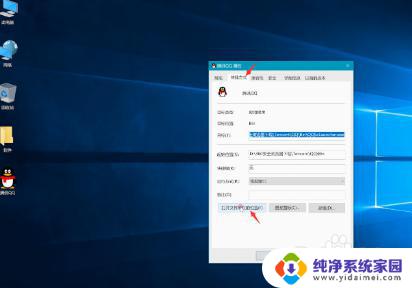
4.退出页面,然后在桌面上的可移动磁盘窗口上。打开磁盘

5.将刚刚复制好的安装包粘贴进去就可以了
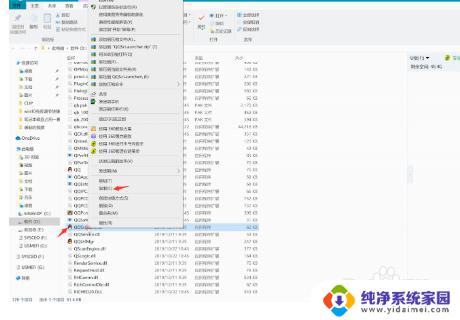
以上就是如何使用U盘拷贝软件的全部内容,如果您需要,可以按照这些步骤进行操作,希望对您有所帮助。